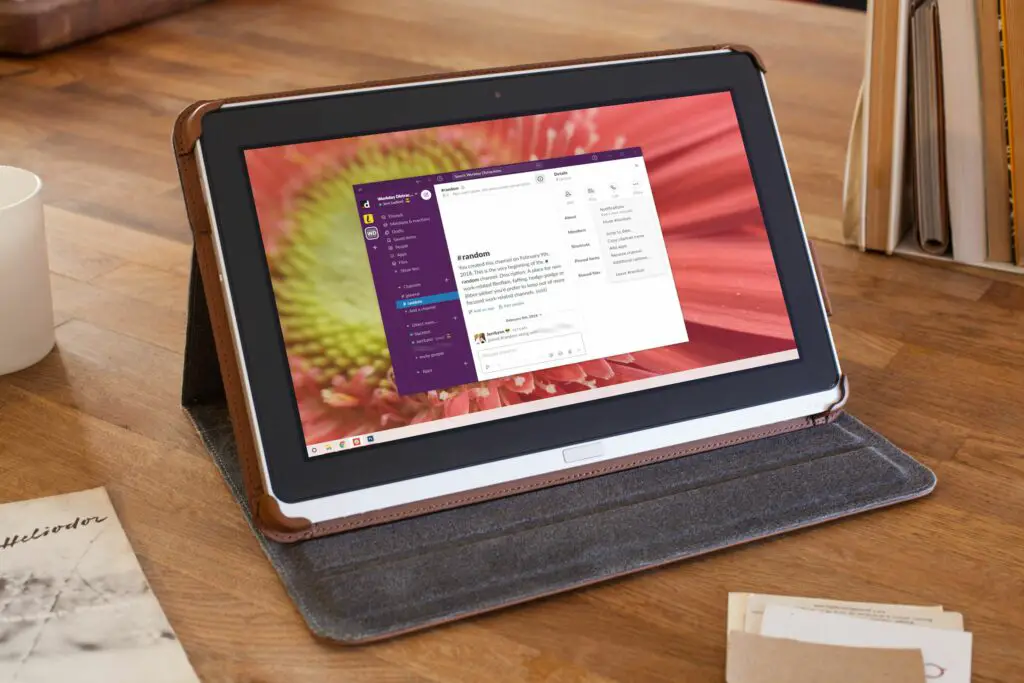
Slack är ett populärt kommunikations- och organisationsverktyg för både affärs- och samhällsprojekt. Men om du har lämnat ett företag eller en grupp har den nått slutet av sitt liv, eller om du bara inte vill bli störd av meddelanden från dess medlemmar, det finns sätt att ta bort en Slack-kanal för gott. I den här artikeln lär du dig hur du tar bort både aktiva och arkiverade kanaler.
Hur man tar bort en Aktiv Slack-kanal
Om du har skapade kanaler och vill ta bort dem kan du göra det med några få klick. Att radera en kanal på Slack är permanent. Se till att du är helt säker på att du inte behöver något i den chatthistoriken innan du gör det. Om du tror att du kanske kan du överväga att arkivera kanalen istället.
-
Öppna Slack-webben eller skrivbordsklienten (eller genom en tredjeparts kollektiv chattapp, som Rambox).
-
Välj Visa kanalinformation ikon (det är ett i med en cirkel runt det, liknar en informationsikon) högst upp till höger i kanalfönstret.
-
Välj Mer ikon (det är en meny med tre punkter).
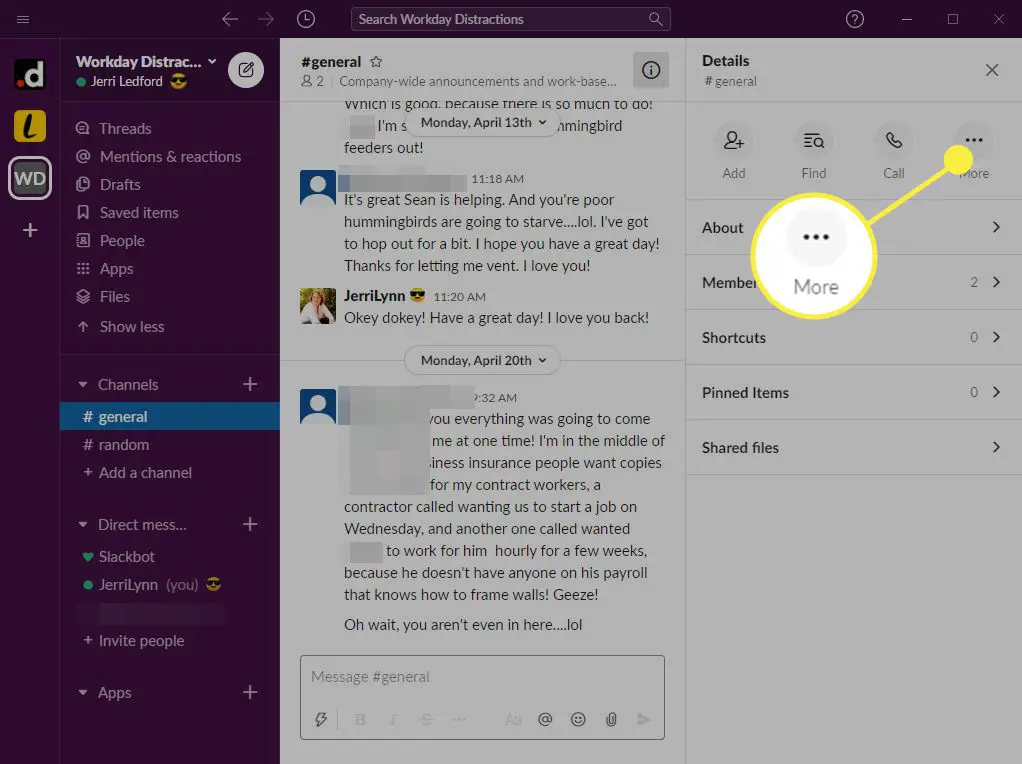
-
Välj Ytterligare alternativ.

-
Välj Ta bort den här kanalen.
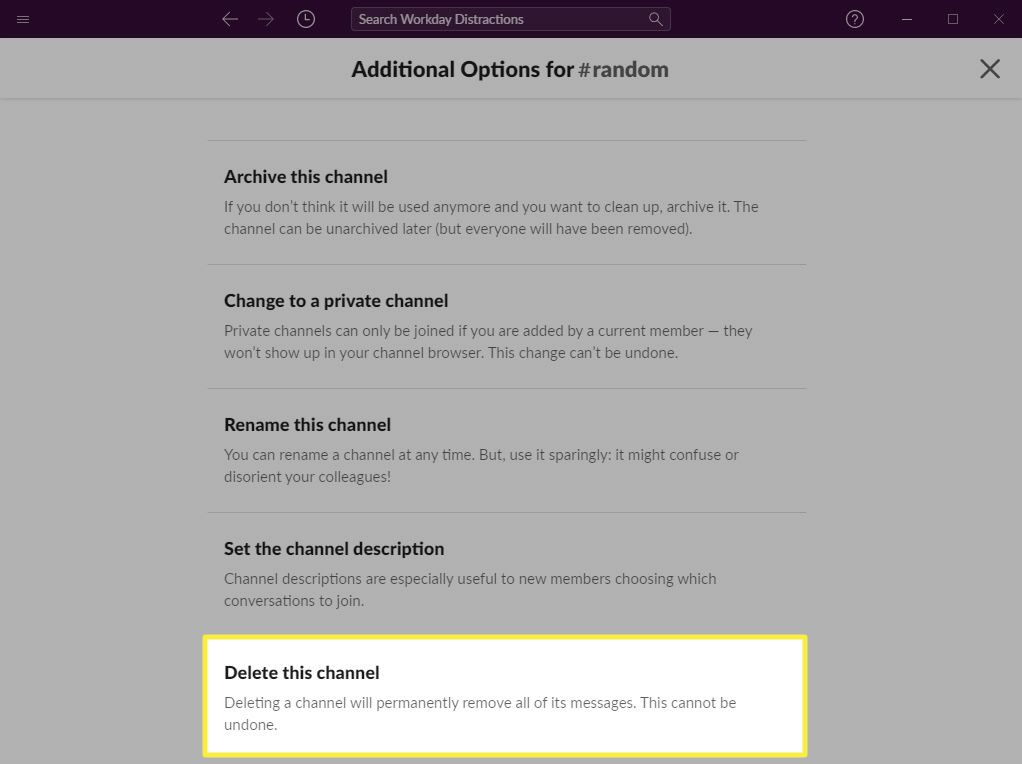
I vissa fall kan du behöva välja Mer > Ytterligare alternativ > Ta bort den här kanalen.
-
Markera rutan bredvid Ja, radera den här kanalen permanent. Välj sedan Ta bort den här kanalen, om igen.
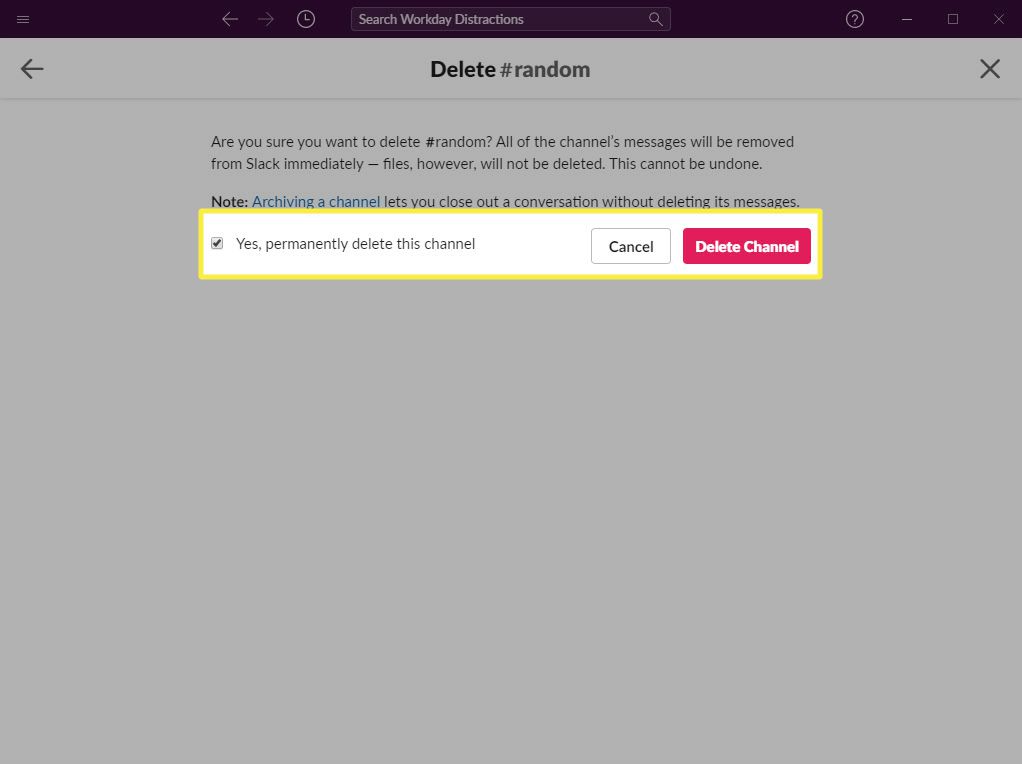
Hur man tar bort en arkiverad Slack Channel
Slack ta bort kanalåtgärder på arkiverade kanaler är lika enkelt som att radera en kanal som inte är arkiverad – det tar bara några extra steg. Om du har kanaler som du hellre vill arkivera än att radera, högerklicka på kanalnamnet och välj sedan Ytterligare alternativ. Högst upp på Ytterligare alternativ sida, välj Arkivera den här kanalen och bekräfta sedan att du vill arkivera kanalen.
-
Välj Kanalbläddrare.
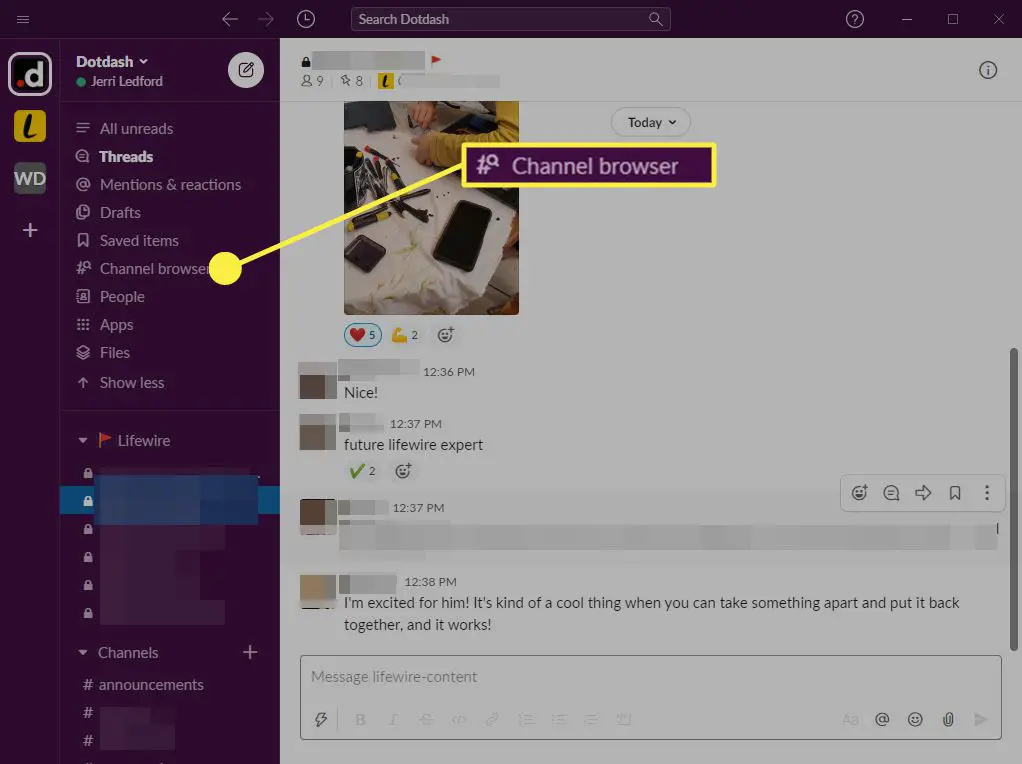
-
Välj Filtrera > Alla kanaltyperoch välj sedan Arkiverade kanaler från rullgardinsmenyn.
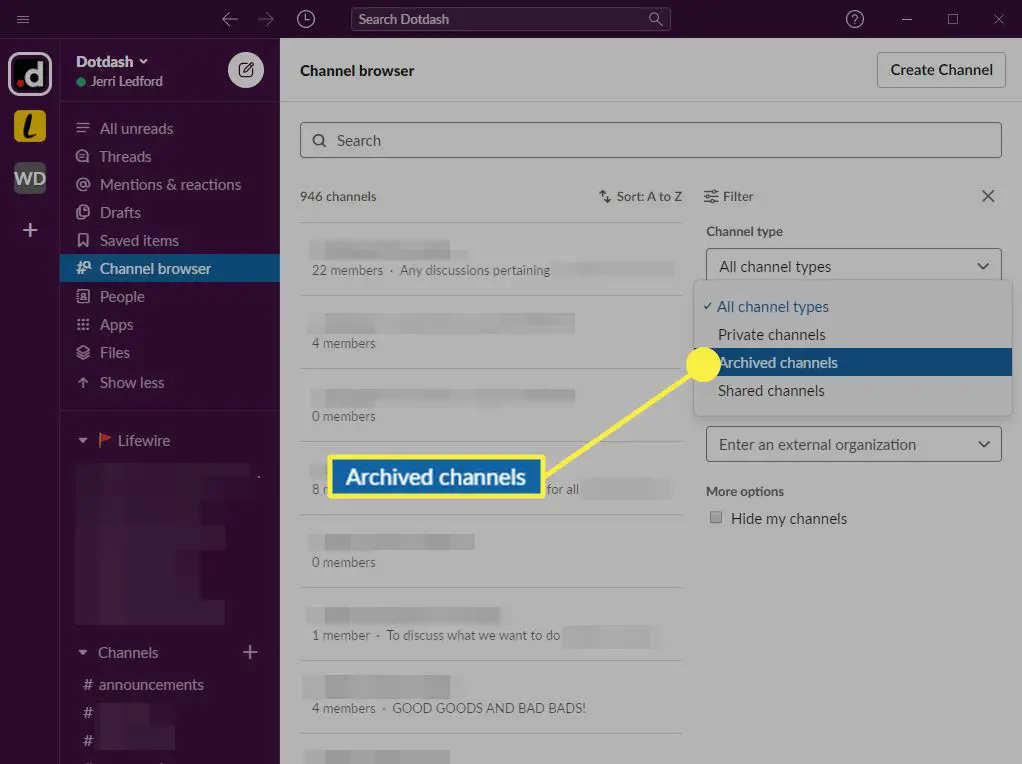
-
Välj den kanal du vill radera. Välj sedan Mer ikonen och välj Avarkivera[channel name].
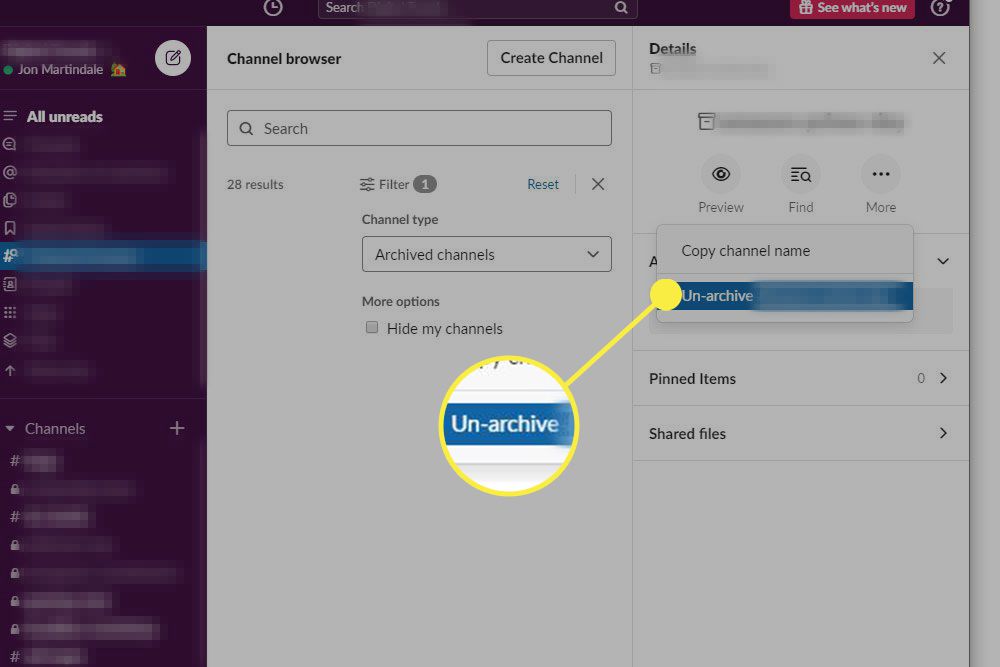
-
Välj Mer ikonen igen och välj Ytterligare alternativ.
-
Markera rutan bredvid Ja, radera den här kanalen permanent. Välj sedan Ta bort den här kanalen.
Varför ska du radera en slack kanal?
Slack är ett fantastiskt sätt att kommunicera med alla möjliga människor, särskilt bland olika grupper och samhällen inom större organisationer. Men ingen kanal varar för evigt. Du kan ha nischämnen och kanaler som tillgodoser specifika projekt som är superviktiga en dag, men inte längre nödvändiga nästa dag. Om du organiserar en fest över en kanal och sedan har festen kan det vara lättare att bara ta bort kanalen. Det kan göra ditt Slack-gränssnitt lite renare eller dölja privat information som du inte längre behöver tillgång till från nyfikna ögon.
Vem kan radera en slack kanal?
Inte alla kan ta bort en kanal i Slack. Om de kunde, kan den nya anställningen bli vild på ditt kontors stora kommunikationsplattform och ta bort allt om de inte vet vad de gör, eller om någon med ett nag och skadlig avsikt kan orsaka kaos för ditt team. Endast ägare och administratörer av arbetsytor kan ta bort Slack-kanaler. Du behöver dock inte ett betalt kontoprenumeration för att göra det. Gratis-, Standard-, Plus- och Enterprise Gold-konton kan alla ta bort slack en kanal på Slack.